ກະວີ:
Laura McKinney
ວັນທີຂອງການສ້າງ:
8 ເດືອນເມສາ 2021
ວັນທີປັບປຸງ:
1 ເດືອນກໍລະກົດ 2024
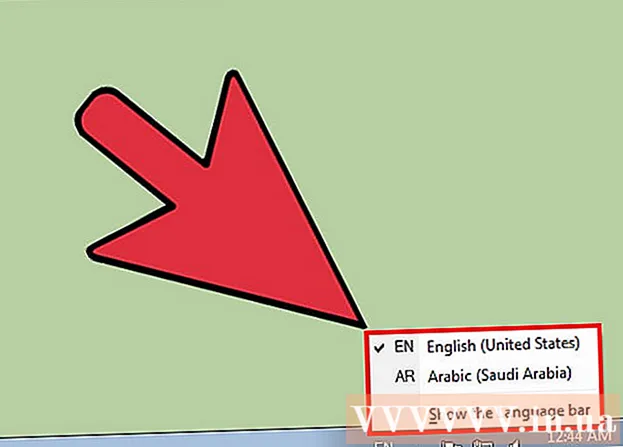
ເນື້ອຫາ
Windows 7 ຊ່ວຍໃຫ້ທ່ານປ່ຽນພາສາຈໍສະແດງຜົນ ສຳ ລັບສ່ວນໃຫຍ່ຂອງອິນເຕີເນັດ. ຂະບວນການນີ້ແມ່ນຂ້ອນຂ້າງງ່າຍດາຍແລະຈະ ສຳ ເລັດທີ່ສຸດຖ້າທ່ານ ກຳ ລັງໃຊ້ Windows 7 Ultimate ຫລື Enterprise. ຖ້າທ່ານ ກຳ ລັງໃຊ້ Windows 7 Starter, Basic, ຫລື ໜ້າ ທຳ ອິດ, ທ່ານສາມາດຕິດຕັ້ງແພັກເກັດການໂຕ້ຕອບພາສາ, ເຊິ່ງຈະຊ່ວຍປ່ຽນສ່ວນປະກອບທີ່ໃຊ້ຫຼາຍທີ່ສຸດໃຫ້ເປັນພາສາທີ່ທ່ານເລືອກ. ທ່ານຍັງສາມາດປ່ຽນພາສາການປ້ອນຂໍ້ມູນແປ້ນພິມເພື່ອເຮັດໃຫ້ການພິມງ່າຍຂື້ນເປັນພາສາອື່ນ.
ຂັ້ນຕອນ
ວິທີທີ່ 1 ຂອງ 3: ພາສາສະແດງ (ສຸດຍອດແລະວິສາຫະກິດ)
ເປີດແຜງຄວບຄຸມ. ຖ້າທ່ານ ກຳ ລັງໃຊ້ Windows 7 Ultimate ຫລື Enterprise, ທ່ານສາມາດຕິດຕັ້ງຊຸດພາສາເພື່ອປ່ຽນຮູບຮ່າງຂອງ Windows ເກືອບທັງ ໝົດ. ຊຸດພາສາແມ່ນ ສຳ ລັບ Ultimate ແລະ Enterprise ເທົ່ານັ້ນ. ສຳ ລັບ Starter, Basic, ຫຼື ໜ້າ ທຳ ອິດ, ທ່ານສາມາດຕິດຕັ້ງແພັກເກັດການໂຕ້ຕອບພາສາ (LIPs). ຊຸດນີ້ຈະຊ່ວຍໃຫ້ການແປພາສາ ສຳ ລັບບາງສ່ວນຂອງອິນເຕີເຟດແລະຮຽກຮ້ອງໃຫ້ຄອມພິວເຕີ້ຕິດຕັ້ງພາສາພື້ນຖານ. ເບິ່ງລາຍລະອຽດໃນພາກຕໍ່ໄປ.
- ທ່ານສາມາດເປີດ Control Panel ຈາກ Start menu.

ກົດປຸ່ມ "ເບິ່ງໂດຍ" ແລະເລືອກ "ຮູບສັນຍາລັກຂະຫນາດໃຫຍ່" ຫຼື "ຮູບສັນຍາລັກຂະຫນາດນ້ອຍ". ນີ້ຈະຊ່ວຍໃຫ້ທ່ານສາມາດເຂົ້າເຖິງຕົວເລືອກໃດໆຂອງກະດານຄວບຄຸມ.
ເລືອກ Windows Update. ທ່ານສາມາດໃຊ້ເຄື່ອງມື Windows Update ເພື່ອດາວໂຫລດແພັກເກດພາສາຕ່າງໆທີ່ມີຢູ່.
ກົດທີ່ລິ້ງ "# ມີການປັບປຸງເປັນທາງເລືອກ ". ຖ້າການເຊື່ອມຕໍ່ບໍ່ມີ, ກົດ "ກວດສອບການປັບປຸງ".

ກົດທີ່ກ່ອງ ສຳ ລັບພາສາທີ່ທ່ານຕ້ອງການດາວໂຫລດ. ຫຼັງຈາກເລືອກພາສາ, ກົດປຸ່ມ OK.
ກົດປຸ່ມ.ຕິດຕັ້ງອັບເດດ (ຕິດຕັ້ງການປັບປຸງ). ທ່ານອາດຈະໄດ້ຮັບຂໍ້ຄວາມປະຫວັດຫຍໍ້ຈາກຄຸນລັກສະນະຄວາມປອດໄພຂອງ UAC, ແລະທ່ານອາດຈະຖືກຖາມໃຫ້ໃສ່ລະຫັດຜ່ານຂອງຜູ້ເບິ່ງແຍງລະບົບ.
- ການດາວໂຫລດຊອງພາສາອາດຈະໃຊ້ເວລາສອງສາມນາທີ.
ກັບໄປທີ່ກະດານຄວບຄຸມແລະເລືອກ "ພາກພື້ນແລະພາສາ". ເລືອກແຖບແປ້ນພິມແລະພາສາ.
ເລືອກພາສາທີ່ທ່ານຫາກໍ່ຕິດຕັ້ງຈາກເມນູເລື່ອນລົງ "ເລືອກພາສາທີ່ສະແດງ". ທຸກໆພາສາທີ່ທ່ານຕິດຕັ້ງຈະຖືກລະບຸຢູ່ບ່ອນນີ້.
ກົດປຸ່ມ.ສະ ໝັກ (ສະ ໝັກ) ແລ້ວກົດປຸ່ມ ເຂົ້າສູ່ລະບົບດຽວນີ້ (ອອກຈາກລະບົບດຽວນີ້) ເພື່ອອອກຈາກລະບົບ. ການປ່ຽນແປງຂອງທ່ານຈະຖືກ ນຳ ໃຊ້ເມື່ອທ່ານເຂົ້າສູ່ລະບົບ Windows.
ຖ້າພາສາບໍ່ສະແດງຢູ່ໃນບາງໂປແກຼມ, ທ່ານ ຈຳ ເປັນຕ້ອງປ່ຽນພາສາຂອງລະບົບ. ບາງໂປແກຼມອາດຈະບໍ່ສະແດງພາສາ ໃໝ່ ຂອງທ່ານຈົນກວ່າທ່ານຈະປ່ຽນການຕັ້ງຄ່າພາສາຂອງລະບົບໃຫ້ກົງກັບພາກພື້ນນັ້ນ.
- ເປີດກະດານຄວບຄຸມແລະເລືອກ "ພາກພື້ນແລະພາສາ".
- ກົດປຸ່ມ Administrative ແລະກົດປຸ່ມ Change the local system.
- ເລືອກພາສາທີ່ທ່ານຫາກໍ່ຕິດຕັ້ງແລ້ວກົດ OK. ລະບົບຈະສະແດງຂໍ້ຄວາມເພື່ອເຮັດໃຫ້ຄອມພິວເຕີເລີ່ມຕົ້ນ ໃໝ່.
ວິທີທີ່ 2 ຂອງ 3: ພາສາສະແດງ (ສຳ ລັບທຸກລຸ້ນ)
ຊອກຮູ້ຄວາມແຕກຕ່າງລະຫວ່າງຊອງພາສາແລະແພັກເກັດພາສາ (LIPs). ຊຸດພາສາດັ້ງເດີມແປພາສາສ່ວນໃຫຍ່ຂອງສ່ວນປະກອບ UI ແລະມີໃຫ້ກັບຜູ້ໃຊ້ Ultimate ແລະ Enterprise ເທົ່ານັ້ນ (ເບິ່ງຂ້າງເທິງ). ສຳ ລັບລຸ້ນອື່ນໆ, ແພັກເກັດພາສາຂອງ LIPs ຈະຖືກ ນຳ ໃຊ້. ນີ້ແມ່ນຊຸດນ້ອຍທີ່ແປພາສາສ່ວນທີ່ໃຊ້ໃນອິນເຕີເຟດ. ຊຸດພາສາ LIPs ຮຽກຮ້ອງໃຫ້ຄອມພິວເຕີ້ຕິດຕັ້ງພາສາພື້ນຖານເພາະວ່າທຸກພາກສ່ວນຂອງອິນເຕີເຟດບໍ່ສາມາດປ່ຽນເປັນພາສາໄດ້.
ເຂົ້າເບິ່ງເວບໄຊທ໌ເພື່ອດາວໂຫລດ LIP. ທ່ານສາມາດທ່ອງທຸກຊຸດ LIP ທີ່ມີຢູ່ນີ້.
ຕ້ອງການທົດສອບ. ຖັນທີສາມຂອງຕາຕະລາງຈະບອກທ່ານພາສາພື້ນຖານທີ່ LIP ຕ້ອງການ, ພ້ອມທັງເວີຊັນຂອງ Windows ທີ່ LIP ສາມາດເຮັດວຽກໄດ້.
- ຖ້າ LIP ຕ້ອງການ Ultimate ຫລື Enterprise Edition, ທ່ານຈະຕ້ອງປັບປຸງ ສຳ ເນົາ Window ຂອງທ່ານເພື່ອປ່ຽນພາສາ.
ກົດທີ່ລິ້ງ "Get it now". ສິ່ງນີ້ຈະເປີດ ໜ້າ ເວບ ສຳ ລັບພາສາທີ່ທ່ານເລືອກ. ໜ້າ ນີ້ຈະຖືກສະແດງເປັນພາສານັ້ນ.
ກົດປຸ່ມ "ດາວໂຫລດ". ນີ້ຈະເປີດ ໜ້າ ຕ່າງ ໃໝ່ ທີ່ສະແດງເອກະສານພາສາ.
ເລືອກເອກະສານທີ່ ເໝາະ ສົມກັບຄອມພິວເຕີຂອງທ່ານ. ມັນຈະມີເອກະສານ 32 ບິດຫລື 64 ບິດໃຫ້ເລືອກ. ທ່ານສາມາດຊອກຫາເວີຊັນ Windows ຂອງທ່ານໂດຍການເປີດເມນູ Start, ກົດຂວາໃສ່ "Computer", ແລະເລືອກ "Properties". ຊອກຫາລາຍການ "ປະເພດລະບົບ".
ກົດຢູ່ໃນປ່ອງເລືອກເອກະສານແລະກົດປຸ່ມ "ດາວໂຫລດ". ເອກະສານ LIP ຈະຖືກດາວໂຫລດໄປທີ່ໂຟເດີ Downloads ຂອງທ່ານ.
ກົດສອງຄັ້ງທີ່ໄຟລ໌ທີ່ດາວໂຫລດມາ. ນີ້ຈະເປີດການຕິດຕັ້ງພາສາ ສຳ ລັບພາສາທີ່ເລືອກ ໃໝ່ ໂດຍອັດຕະໂນມັດ. ກົດປຸ່ມ Next ເພື່ອເລີ່ມຕົ້ນການຕິດຕັ້ງ.
- ທ່ານຈະຖືກຮ້ອງຂໍໃຫ້ອ່ານແລະຍອມຮັບເງື່ອນໄຂຂອງ Microsoft ກ່ອນທີ່ຈະສາມາດຕິດຕັ້ງພາສາໄດ້.
ກວດເບິ່ງເອກະສານ ReadMe. ເອກະສານ ReadMe ສຳ ລັບພາສາທີ່ທ່ານເລືອກຈະຖືກສະແດງກ່ອນຕິດຕັ້ງ. ໂດຍປົກກະຕິແລ້ວ, ທ່ານບໍ່ ຈຳ ເປັນຕ້ອງກວດເບິ່ງເອກະສານນີ້, ແຕ່ມັນອາດຈະມີຂໍ້ມູນກ່ຽວກັບບັນຫາທົ່ວໄປຫຼືເຂົ້າກັນໄດ້.
ລໍຖ້າພາສາທີ່ຈະຕິດຕັ້ງ. ນີ້ອາດໃຊ້ເວລາສອງສາມນາທີ.
ເລືອກແລະ ນຳ ໃຊ້ພາສາ ໃໝ່. ເມື່ອການຕິດຕັ້ງ ສຳ ເລັດແລ້ວ, ທ່ານຈະເຫັນລາຍຊື່ຂອງທຸກໆພາສາທີ່ທ່ານຕິດຕັ້ງຢູ່. ເລືອກພາສາທີ່ຕິດຕັ້ງ ໃໝ່ ແລ້ວກົດປຸ່ມ Change display language.
- ຖ້າທ່ານຕ້ອງການປ່ຽນ ໜ້າ ຈໍຍິນດີຕ້ອນຮັບ, ພ້ອມທັງບັນຊີລະບົບໃດກໍ່ຕາມ, ໃຫ້ກົດປຸ່ມ ໝາຍ ໃສ່ລຸ່ມລາຍຊື່ພາສາ.
ອອກຈາກລະບົບເພື່ອເຮັດ ສຳ ເລັດຂັ້ນຕອນການປ່ຽນແປງພາສາ. ທ່ານຈະໄດ້ຮັບການກະຕຸ້ນເຕືອນໃຫ້ອອກຈາກລະບົບເພື່ອໃຫ້ໃຊ້ພາສາ ໃໝ່ ຂອງທ່ານ. ເມື່ອທ່ານເຂົ້າສູ່ລະບົບອີກຄັ້ງ, Windows ຈະໃຊ້ພາສາ ໃໝ່ ນີ້. ສ່ວນທີ່ບໍ່ໄດ້ແປເປັນພາສາ ໃໝ່ ຈະຖືກສະແດງເປັນພາສາພື້ນຖານ.
ຕິດຕັ້ງພາສາລະບົບ ໃໝ່ ຖ້າບາງໂປແກຼມບໍ່ຮັບຮູ້ພາສາ ໃໝ່. ບາງໂປແກຼມຖືກອອກແບບ ສຳ ລັບບາງພາສາແລະຈະສະແດງພາສາເທົ່ານັ້ນຖ້າລະບົບຕັ້ງຢູ່ໃນຂົງເຂດນັ້ນ.
- ກົດຫນູຂອງທ່ານໃນເມນູ Start ແລະເປີດກະດານຄວບຄຸມ.
- ເປີດຕົວເລືອກ "ພາກພື້ນແລະພາສາ".
- ກົດທີ່ແທັບ Administrative ແລະກົດປຸ່ມລະບົບທ້ອງຖິ່ນຂອງ Chang.
- ເລືອກພາສາທີ່ທ່ານຫາກໍ່ໄດ້ຕິດຕັ້ງ, ແລະເລີ່ມຄອມພິວເຕີຂອງທ່ານຄືນ ໃໝ່ ເມື່ອຖືກກະຕຸ້ນ.
ວິທີທີ 3 ຂອງ 3: ພາສາປ້ອນເຂົ້າ
ເລີ່ມຕົ້ນກະດານຄວບຄຸມ. ທ່ານສາມາດເພີ່ມຮູບແບບແປ້ນພິມເພີ່ມເຕີມເຂົ້າໃນການຕັ້ງຄ່າ Windows ຂອງທ່ານເພື່ອໃຫ້ພາສາຕ່າງໆສາມາດ ນຳ ເຂົ້າໄດ້.
ກົດທີ່ເມນູເລື່ອນລົງ "ເບິ່ງດ້ວຍ" ແລະເລືອກ "ຮູບສັນຍາລັກຂະ ໜາດ ໃຫຍ່" ຫຼື "ໄອຄອນຂະ ໜາດ ນ້ອຍ". ນີ້ຈະຊ່ວຍໃຫ້ງ່າຍຕໍ່ການຊອກຫາຕົວເລືອກທີ່ຖືກຕ້ອງ.
ເລືອກ "ພາກພື້ນແລະພາສາ" ແລະຫຼັງຈາກນັ້ນໃຫ້ຄລິກໃສ່ແຖບ.ແປ້ນພິມແລະພາສາຕ່າງໆ (ແປ້ນພິມແລະພາສາ). ກົດປຸ່ມ Change keyboards ... ປຸ່ມ.
ກົດປຸ່ມ.ຕື່ມ (ຕື່ມ) ເພື່ອຕິດຕັ້ງພາສາອື່ນ. ຫຼັງຈາກນັ້ນ, ບັນຊີລາຍຊື່ຂອງພາສາທີ່ມີຢູ່ຈະຖືກສະແດງ.
ເລືອກພາສາແປ້ນພິມທີ່ທ່ານຕ້ອງການຕິດຕັ້ງ. ກົດພາກຂະຫຍາຍພາສາ, ຫຼັງຈາກນັ້ນຂະຫຍາຍຕົວເລືອກ "ແປ້ນພິມ". ເລືອກຮູບແບບສະເພາະຂອງພາສາທີ່ທ່ານຕ້ອງການໂດຍການກົດປຸ່ມ ໝາຍ ໃສ່. ກົດ OK ເພື່ອເພີ່ມພາສາ.
- ບາງພາສາຈະມີຫລາຍທາງເລືອກເພາະວ່າພາກພື້ນຕ່າງໆເວົ້າພາສາຕ່າງກັນ.
ປ່ຽນລະຫວ່າງພາສາໂດຍໃຊ້ແຖບພາສາ. ນີ້ແມ່ນຕັ້ງຢູ່ເບື້ອງຊ້າຍຂອງ System Tray ແລະເວລາ (ໂມງ) ໃນແຖບວຽກ. ຕົວຫຍໍ້ ສຳ ລັບພາສາທີ່ໃຊ້ງານຈະຖືກສະແດງ. ແຕະຕົວຫຍໍ້ເພື່ອປ່ຽນລະຫວ່າງວິທີການປ້ອນຂໍ້ມູນທີ່ແຕກຕ່າງກັນ.
- ທ່ານຍັງສາມາດກົດປຸ່ມການປະສົມທີ່ ສຳ ຄັນ ⊞ຊະນະ+ພື້ນທີ່ ວົງຈອນການຜ່ານພາສາທີ່ຕິດຕັ້ງ.
- ຖ້າທ່ານບໍ່ສາມາດຊອກຫາແຖບພາສາ, ໃຫ້ກົດຂວາໃສ່ແຖບວຽກ, ເລືອກ "ແຖບເຄື່ອງມື", ຫຼັງຈາກນັ້ນກົດ "ແຖບພາສາ"



